在使用CAD軟件中,可能很多使用者已經習慣了鼠標右鍵的功能,但是有時下載安裝后卻發現鼠標右擊菜單欄不見了?那么該如何解決這個問題呢,今天我們來分享一下解決這一情況的方法,以中望CAD為例,如何恢復右擊菜單欄的具體步驟如下:
1、打開CAD界面。正常情況下,鼠標右擊后能出現這樣的畫面,如下圖所示:
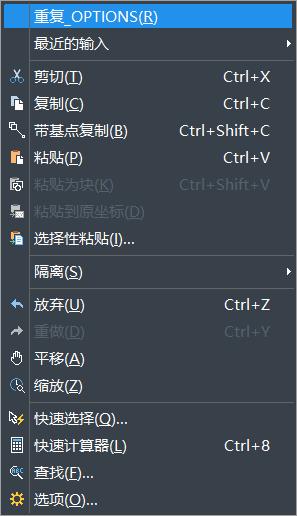
2、但是有的時候鼠標右擊會出現這樣的畫面,如下圖所示:
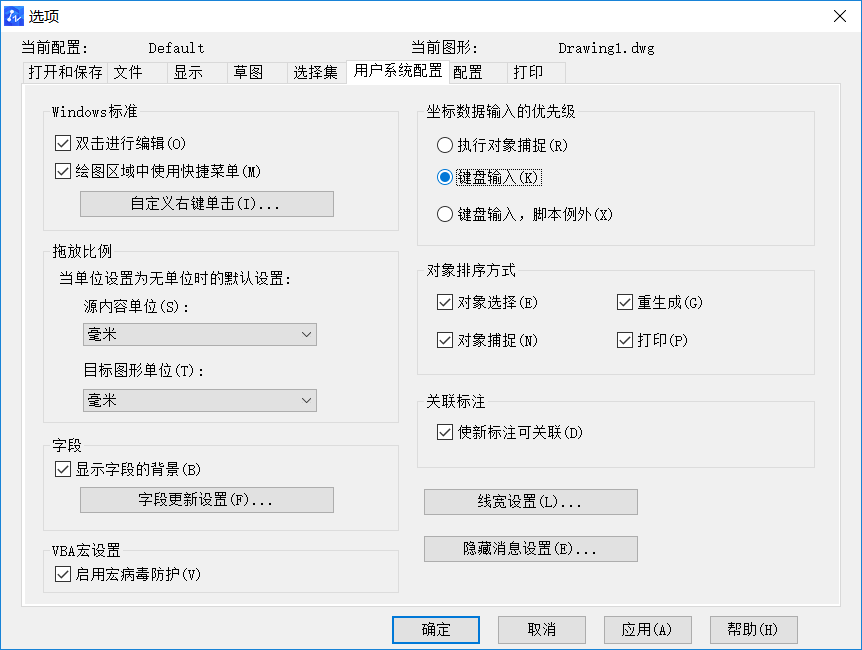
3、我們想要恢復右擊功能,先找到上方菜單欄中【工具】——【選項】——【用戶系統配置】,把”繪圖區域中使用快捷菜單“打鉤,也可以自定義右鍵單擊,改成屬于自己的右擊,適合自己使用,點擊確定應用即可。
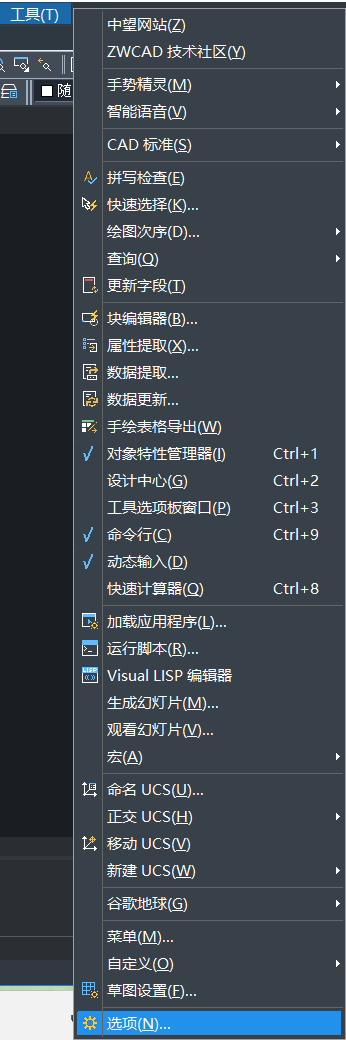
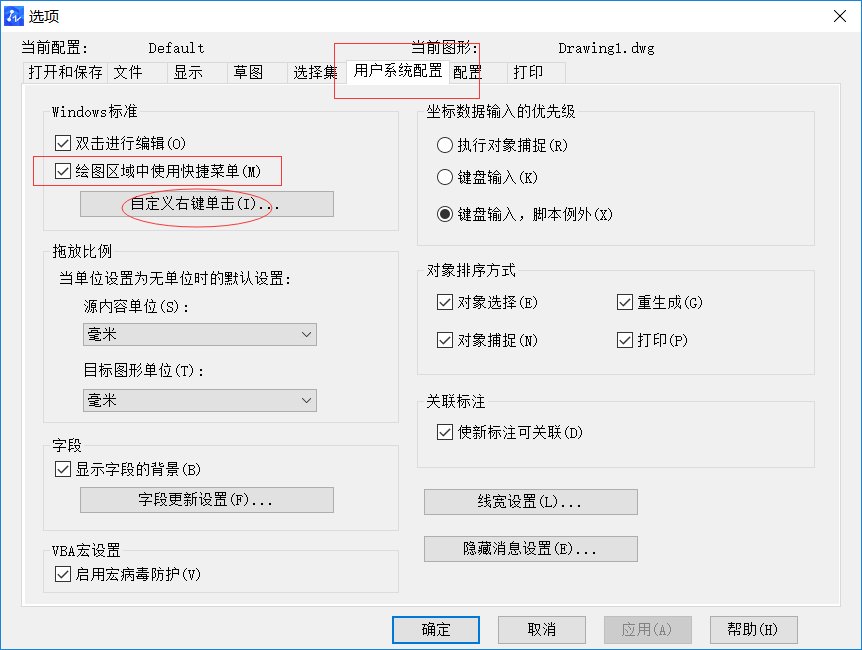
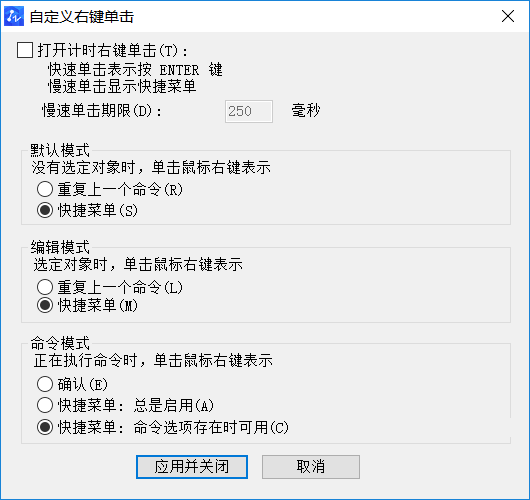
4、最后鼠標右擊試試,發現回到了我們熟悉的頁面或是自己自定義的功能頁面。
怎樣恢復CAD界面右擊的菜單欄方法的具體步驟都已演示給大家,有需要的小伙伴可以多多嘗試不同的操作。
推薦閱讀:CAD制圖
推薦閱讀:CAD制圖軟件
·中望CAx一體化技術研討會:助力四川工業,加速數字化轉型2024-09-20
·中望與江蘇省院達成戰略合作:以國產化方案助力建筑設計行業數字化升級2024-09-20
·中望在寧波舉辦CAx一體化技術研討會,助推浙江工業可持續創新2024-08-23
·聚焦區域發展獨特性,中望CAx一體化技術為貴州智能制造提供新動力2024-08-23
·ZWorld2024中望全球生態大會即將啟幕,誠邀您共襄盛舉2024-08-21
·定檔6.27!中望2024年度產品發布會將在廣州舉行,誠邀預約觀看直播2024-06-17
·中望軟件“出海”20年:代表中國工軟征戰世界2024-04-30
·2024中望教育渠道合作伙伴大會成功舉辦,開啟工軟人才培養新征程2024-03-29
·玩趣3D:如何應用中望3D,快速設計基站天線傳動螺桿?2022-02-10
·趣玩3D:使用中望3D設計車頂帳篷,為戶外休閑增添新裝備2021-11-25
·現代與歷史的碰撞:阿根廷學生應用中望3D,技術重現達·芬奇“飛碟”坦克原型2021-09-26
·我的珠寶人生:西班牙設計師用中望3D設計華美珠寶2021-09-26
·9個小妙招,切換至中望CAD竟可以如此順暢快速 2021-09-06
·原來插頭是這樣設計的,看完你學會了嗎?2021-09-06
·玩趣3D:如何巧用中望3D 2022新功能,設計專屬相機?2021-08-10
·如何使用中望3D 2022的CAM方案加工塑膠模具2021-06-24
·在CAD中查看多個點的坐標的方法2021-11-29
·如何通過快捷特性修改線寬?2023-07-04
·CAD如何修改和增加快捷鍵?2022-04-21
·CAD如何根據規定度數繪制彎頭?2020-03-16
·CAD引線功能2021-05-28
·CAD如何設置某個圖層不可打印2023-09-05
·CAD如何設置圖紙標注2016-07-01
·CAD欄選功能不會用怎么辦?2020-05-18














